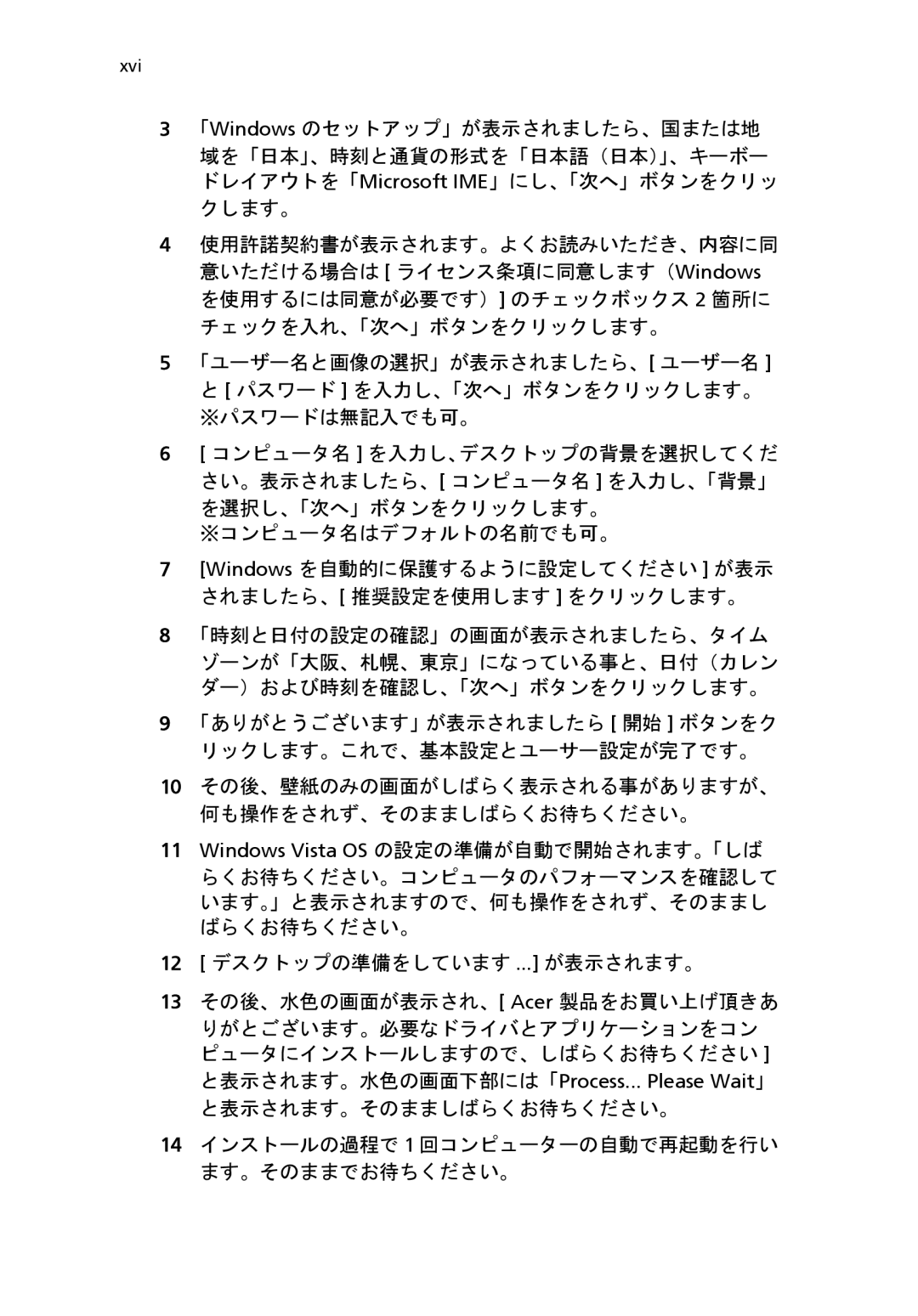xvi
3「Windows のセットアップ」が表示されましたら、国または地
域を「日本」、時刻と通貨の形式を「日本語(日本)」、キーボー ドレイアウトを「Microsoft IME」にし、「次へ」ボタンをクリッ
クします。
4使用許諾契約書が表示されます。よくお読みいただき、内容に同 意いただける場合は [ ライセンス条項に同意します(Windows を使用するには同意が必要です)] のチェックボックス 2 箇所に チェックを入れ、「次へ」ボタンをクリックします。
5「ユーザー名と画像の選択」が表示されましたら、[ ユーザー名 ] と [ パスワード ] を入力し、「次へ」ボタンをクリックします。 ※パスワードは無記入でも可。
6[ コンピュータ名 ] を入力し、デスクトップの背景を選択してくだ さい。表示されましたら、[ コンピュータ名 ] を入力し、「背景」 を選択し、「次へ」ボタンをクリックします。
※コンピュータ名はデフォルトの名前でも可。
7[Windows を自動的に保護するように設定してください ] が表示 されましたら、[ 推奨設定を使用します ] をクリックします。
8「時刻と日付の設定の確認」の画面が表示されましたら、タイム ゾーンが「大阪、札幌、東京」になっている事と、日付(カレン ダー)および時刻を確認し、「次へ」ボタンをクリックします。
9「ありがとうございます」が表示されましたら [ 開始 ] ボタンをク リックします。これで、基本設定とユーサー設定が完了です。
10その後、壁紙のみの画面がしばらく表示される事がありますが、 何も操作をされず、そのまましばらくお待ちください。
11Windows Vista OS の設定の準備が自動で開始されます。「しば らくお待ちください。コンピュータのパフォーマンスを確認して います。」と表示されますので、何も操作をされず、そのままし ばらくお待ちください。
12[ デスクトップの準備をしています ...] が表示されます。
13その後、水色の画面が表示され、[ Acer 製品をお買い上げ頂きあ
りがとございます。必要なドライバとアプリケーションをコン ピュータにインストールしますので、しばらくお待ちください ]
と表示されます。水色の画面下部には「Process... Please Wait」
と表示されます。そのまましばらくお待ちください。
14インストールの過程で 1 回コンピューターの自動で再起動を行い ます。そのままでお待ちください。